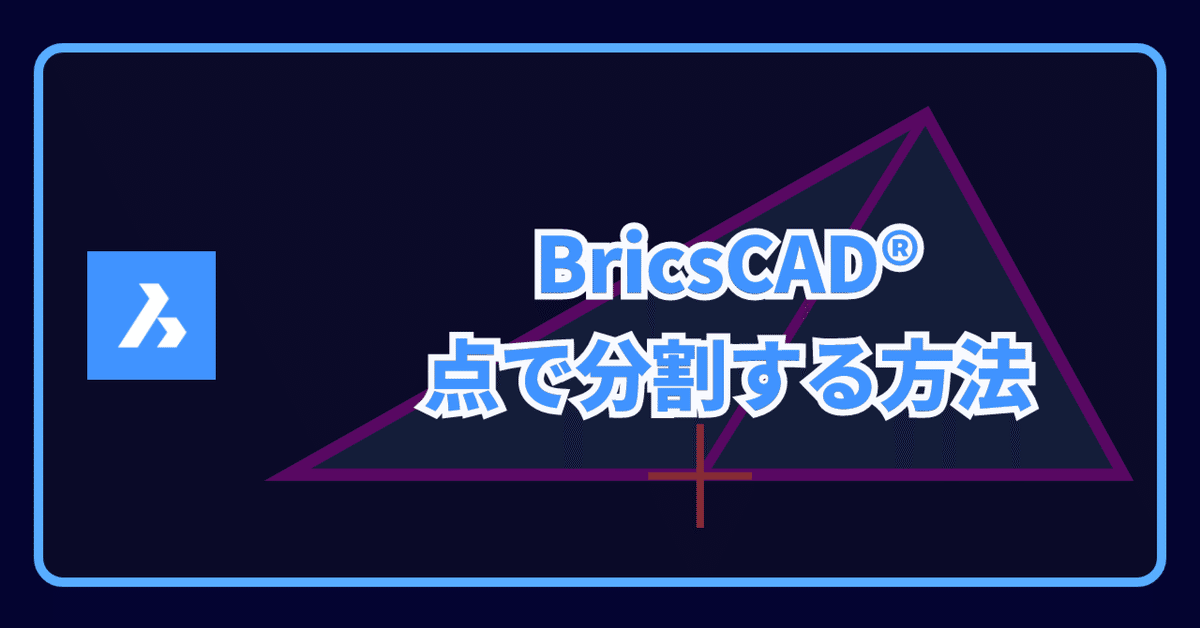
Q. 既存の線分を任意の点で分割できますか?
A. できます。
BricsCAD®で線分や円弧、ポリラインなど、既存の図形を任意の点で分割したい場合、次の流れで分割する事ができます。
「点で分割」機能を使用する方法
既存図形を二分割するには、「点で分割」の機能が使用できます。
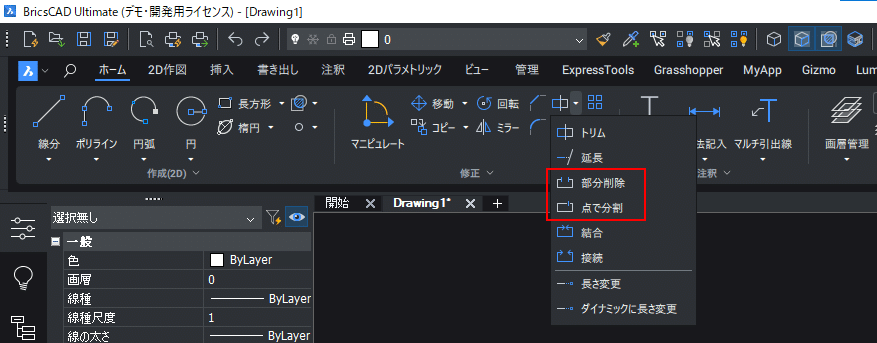
「点で分割」機能では、線分、ポリライン、円弧、楕円弧、構築線、放射線、スプラインを分割することができます。
「点で分割」機能は、分割したい図形がある状態で次の流れで実行します。
「点で分割」アイコンをクリックします。
分割したい図形を指示します。
分割したい位置を指示します。
以上です。簡単ですね。🙂
「点で分割」は図形の先選びが無効なので、コマンド実行後に図形の指示は必須です。
部分削除(_BREAK)機能を使用する方法
「点で分割」の機能は実は 部分削除(_BREAK)コマンドのオプションを活用した形でアイコン登録されているものになります。そのため、部分削除(_BREAK)コマンドを実行する形でも分割できます。
スクリプトなどでカスタマイズする際に便利かもしれません。
分割したい図形がある状態で、以下の流れで実行します。
アイコンやキー入力から _BREAK コマンドを実行します。
分割したい図形を選択します。
コマンドラインで F[Enter] を入力またはコマンドラインから選択します。
分割点の1点目と2点目で同じ点を指示します。
2点目の指示は、@[Enter] で1点目と同じ点の指示になります。

連続して分割したい場合
分割点を連続して指示していきたい場合、通常の「点で分割」機能では出来ません。そのためこれを効率よく行うにはカスタマイズが必要となります。
参考にLISPプログラムによるカスタマイズを掲載します。
下に添付したZIPファイル内にある「brpt.des」のLISPプログラムをダウンロードして BricsCAD に読み込んでみましょう。
本プログラムは BricsCAD V23用として開発されています。他のバージョンでの動作については検証されておりません。自己責任においてご利用いただけます。
プログラムの読み込み方がわからない方は、こちらの記事をご覧ください。
LISP プログラムを読み込むと、「点で分割」をコマンド化したような BRPT というコマンドが追加されます。
試しに BRPT[Enter] と入力して実行してみると以下のようになります。

コマンドとしてロードされたプログラムは、BricsCAD の Multiple コマンドとの組み合わせで繰り返し実行することが可能です。
つまり、メニューに登録する際に以下の形で登録して利用すると連続して指示できるようになります。
^C^C_multiple;_BRPT;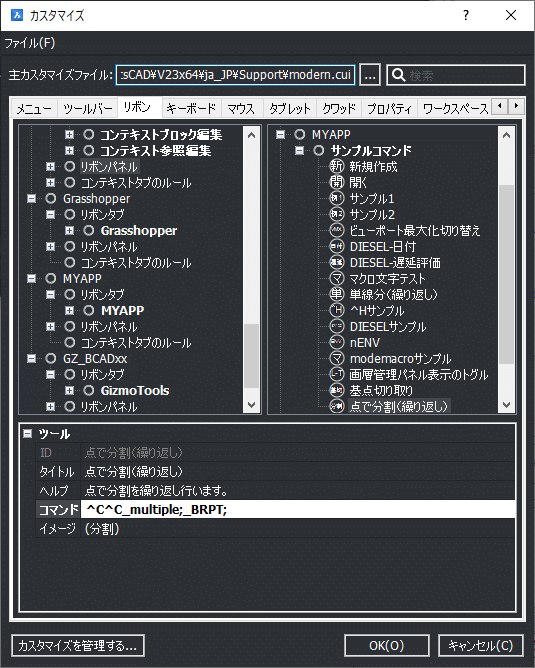

以上、既存の図形を任意の点で分割する方法について解説しました。
では、よいCADライフを!💙


